Ich glaube, ich bin der häufigste Leser für meine Anleitungen, wie man bestimmte Rechnungen bei Services wie YouTube Premium oder ähnlichem findet. Jeden Monat geht die Suche von vorn los, wenn ich die Belege zusammenstellen muss.
Bei ChatGPT Plus – dem bezahlten Service von OpenAI – sieht es nicht anders aus. Auch hier gibt es leider kein Jahresabo, sondern man zahlt monatlich und muss entsprechend monatlich die Rechnungen herausfischen.
Wichtig ist noch: Es gibt zwei Rechnungsposten, die hier beschrieben sind:
- Die Abrechnung der Tokens, die für die OpenAI API-Nutzung anfallen.
- Die monatlichen 20 USD für die ChatGPT Plus Nutzung.
Hier im Video ist übrigens auch erklärt, wie man an die ChatGPT-Plus-Rechnung kommt – sogar mit Screencast:
Kapitel in diesem Beitrag:
- 1 ChatGPT Plus Rechnung finden – die Anleitung
- 2 OpenAI API Rechnung finden
- 3 Warum ist es wichtig, eure Rechnungen im Auge zu behalten?
- 4 Steuerliche Gründe
- 5 Budget-Management
- 6 Problembehandlung
- 7 Fazit
- 8 Ähnliche Beiträge
- 9 Sir Apfelot Wochenschau KW 5, 2025
- 10 Sir Apfelot Wochenschau KW 49, 2024
- 11 Apple Intelligence in iOS 18.2: KI-gestützte Schreibunterstützung für Apple-Geräte
- 12 Apple-Studie: Logikvermögen von KI-Modellen ist sehr schwach
- 13 DER Blog oder DAS Blog? Welche Schreibweise ist richtig?
- 14 Sir Apfelot Wochenschau KW 31, 2024
- 15 11 Beispiele für freundliche Antworten auf negative Google-Bewertungen (1-Sterne Bewertungen)
- 16 So haltet ihr Grok AI davon ab, mit euren X- bzw. Twitter-Daten zu trainieren
ChatGPT Plus Rechnung finden – die Anleitung
Starten wir mit der Rechnung, die die meisten Leute suchen werden. Das sind die 20 USD, die monatlich für die „ChatGPT Plus Subscription“ abgebucht werden. Hier die Anleitung:
- Einloggen bei ChatGPT über https://chat.openai.com/
- Dann rechts oben auf euer Profilbild klicken.
- Beim ausgeklappten Menü nun auf „Mein Tarif“ klicken.
- In dem Pop-up auf die kleine graue Schrift „Verwalte mein Abonnement“ (recht weit unten) klicken.
- Auf der folgenden Seite ganz runterscrollen, um die Rechnungshistorie zu finden.
- Beim Datum ist ein Icon mit einem Link zu Stripe und dort kann man neben einem „Beleg“ auch eine richtige Rechnung runterladen.
OpenAI API Rechnung finden
Machen wir es kurz:
- Man loggt sich hier bei OpenAI in der „Billing History“ ein.
- Nun sieht man die Liste der verfügbaren Zahlungen.
- Rechts klickt man auf „View“.
- Dann auf „Rechnung herunterladen“. Ausdrucken. Fertig.
Damit müsstet ihr die passende Rechnung zur Hand haben. Wenn sich irgendetwas an diesem Vorgehen ändern sollte, müsste ich es eigentlich selbst merken, solange ich ChatGPT Plus gebucht habe.
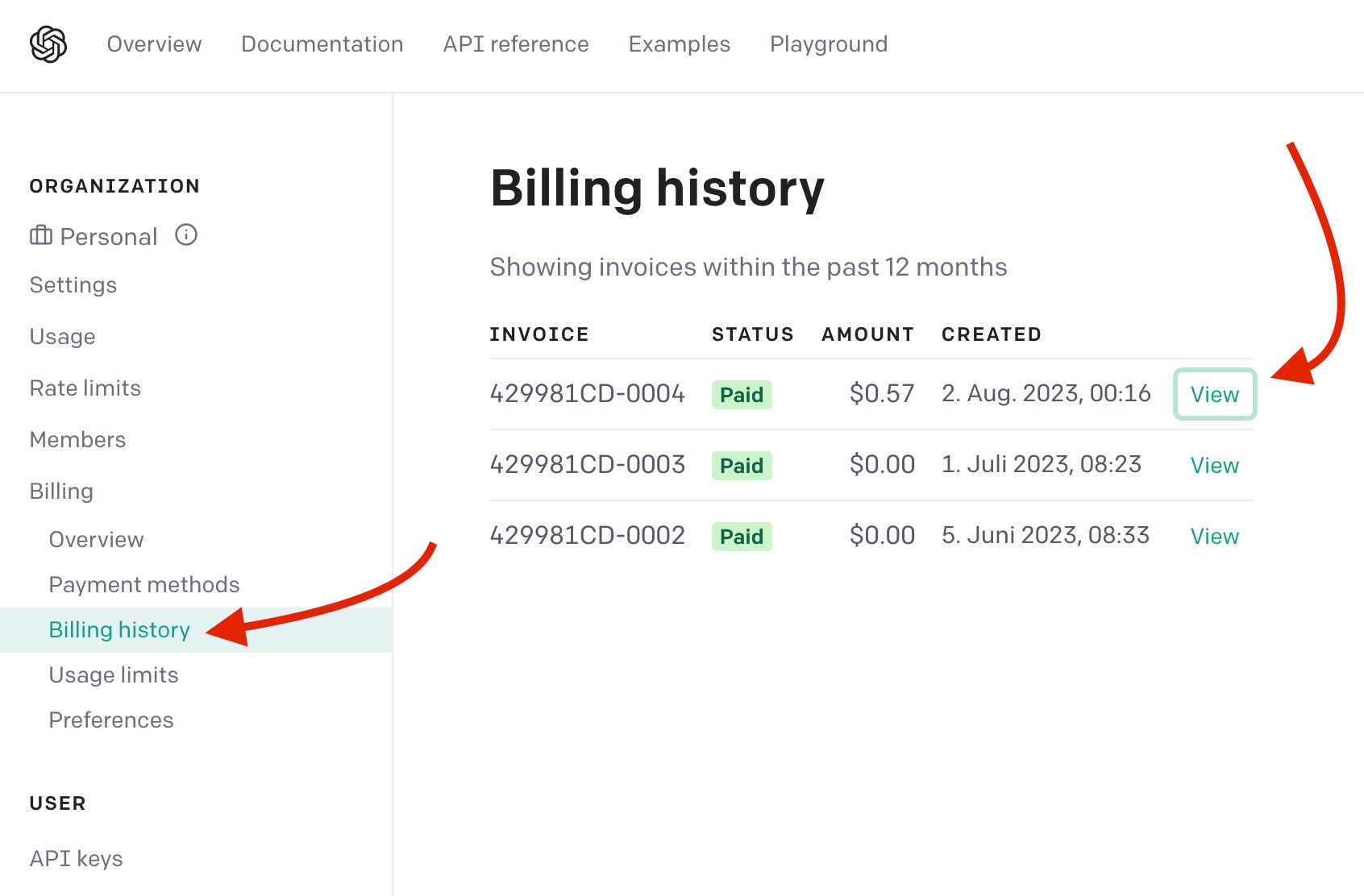
Warum ist es wichtig, eure Rechnungen im Auge zu behalten?
Es mag euch wie eine lästige Pflicht erscheinen, jeden Monat die Rechnungen für Dienste wie ChatGPT Plus zu sammeln. Aber glaubt uns, es ist eine wichtige Aufgabe, die ihr nicht übersehen solltet. Warum? Hier sind einige Gründe:
Steuerliche Gründe
Wenn ihr ChatGPT Plus geschäftlich nutzt, könnt ihr die Kosten als Betriebsausgaben absetzen. Das Sammeln der Rechnungen ist daher unerlässlich für eure Steuererklärung.
Budget-Management
Die monatlichen Kosten können sich schnell summieren, besonders wenn ihr mehrere abonnierte Dienste habt. Ein Überblick über eure Ausgaben hilft euch, euer Budget effektiver zu verwalten.
Problembehandlung
Sollte es jemals zu Unstimmigkeiten oder Problemen mit eurer Zahlung kommen, ist die Rechnung euer erster Ansprechpartner. Sie dient als Nachweis und kann viele Kopfschmerzen ersparen.
Fazit
Das Finden und Speichern eurer Rechnungen mag wie eine Kleinigkeit erscheinen, aber es hat weitreichende Implikationen. Diese reichen von der Steuerplanung bis zum persönlichen Finanzmanagement. Also, nehmt euch die paar Minuten Zeit, um eure Rechnungen zu sammeln – euer zukünftiges Ich wird es euch danken.
Ähnliche Beiträge
Seit 2012 betreibe ich meinen Blog als Sir Apfelot und helfe meinen Lesern bei technischen Problemen. In meiner Freizeit flitze ich auf elektrischen Einrädern, fotografiere mit meinem iPhone, klettere in den hessischen Bergen oder wandere mit meiner Familie. Meine Artikel behandeln Apple-Produkte, Drohnen-News und Lösungen für aktuelle Bugs.

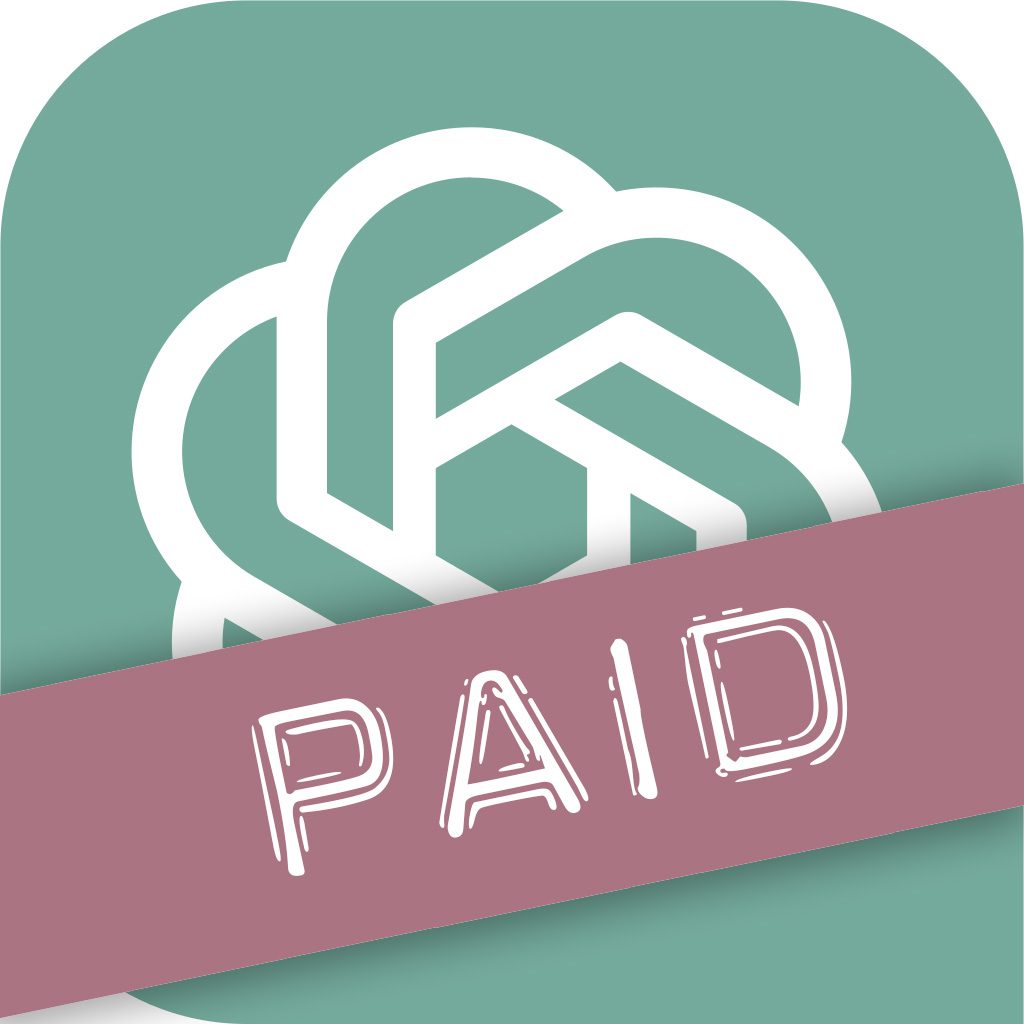









Leider tauchen dort keine Rechnungen auf obwohl ich schon 2 mal chapt gpt plus bezahlt habe
Hallo Tobi! Ich nutze den Link selbst jeden Monat für die Buchhaltung. Bei mir sind dort alle Rechnungen zu finden… aber vielleicht hilft dir die Anleitung von OpenAI weiter?
Bei mir auch so
habe jetzt erstmal Konto gelöscht.
vorher die Abfragen extrahiert
mach dann einfach ein neues Konto auf. Früher gab es ja im Chat die Möglichkeit die Rechnungen einzusehen. das scheint ja nicht mehr zu gehen
Danke Sir!
Du warst wieder mal ein guter Ratgeber! :)
Und oberster Google-treffer auf „wie bekomme ich meine rechnung von open ai für chatgpt für meine buchhaltung?“
Haha! Ja, der Beitrag hat tatsächlich einige Aufrufe pro Tag. Wir sind also nicht alleine mit der Frage. 😊
Hallo Jens,
weißt du zufällig, ob und wie man die ChatGPT Plus Rechnung von Dollar auf Euro umstellen kann? Das würde mir die Buchhaltung sehr vereinfachen.
Tausend Dank und viele Grüße
Hallo Julia! Da gibt es leider bisher keine Option. Ist aber auch so üblich, dass die Firmen in ihrer Landeswährung abrechnen. Also wird es da vermutlich auch keine Anpassung geben. LG. Jens
Hallo Jens,
einen guten und gesunden Start ins neue Jahr für DIch.
Wo finde ich den Button für die Änderung meiner Firmierungsanschrift. kannst du helfen?
Danke dir.
LG heike
Hallo Heike! Auch dir ein frohes Neues! Ich habe gerade mal bei ChatGPT geschaut und im Prinzip ist der Weg der gleiche, wie zu den Rechnungen. Auf der Seite mit der Liste der Rechnung gibt es auch einen Punkt „Abrechnungsinformationen“. Müsstest du mit der Anleitung oben also bequem finden. 😊 LG, Jens
Tja, bei mir kam dieses Fenster mit dem Plan einfach nicht. Die Lösung: verwende nicht Firefox sondern Edge (z.B), dann kommt auch das Fenster, das man erwartet. Das passiert leider in seltenen Fällen beim Firefox.
Hallo Joe! Ich hatte auch schon Firefox in Verdacht und Chrome ausprobiert, aber damit ging es auch nicht. Aber dann teste ich gleich mal Edge! Mittlerweile hat man ja 4 oder 5 Browser auf dem Rechner… 😂
Leider sind die seltenen Fälle im Firefox bei mir gar nicht so selten. Besucherzähler auf Webseiten erscheinen als schwarzer Balken, Bezahlroutinen bei Interneteinkäufen schlagen fehl. Nach Browserwechsel geht es dann. 🤔
Hast du vielleicht ein Plugin installiert, das hier Probleme machen könnte?
Hallo Zusammen,
Ich hab eine Lösung gefunden wie man wieder an seinem Rechnung und Account kündigen kommt bei ChatGPT Plus (Button Problem zu Strip) ohne alles zu löschen.
einfach auf diesen link gehen
https://chat.openai.com/account/manage
Grüße
Lex
Perfekt! Klappt bei mir sogar mit Firefox. 😊
Ich ergänze den Link direkt im Beitrag.
Wichtig zu erwähnen wäre evtl. noch, dass unten in der Rechnungshistorie zu GPT Plus das Datum jeweils ein Link zu Stripe ist und man dort dann eine „richtige“ Rechnung herunterladen kann. Übersieht man schnell.
Hallo Florian! Dank dir für den Hinweis. Ich habe es oben in der Anleitung erwähnt. LG!
Danke für deinen sehr hilfreichen weil Zeit sparenden Artikel!
Gerne! 😊